วิธีแก้ไขข้อผิดพลาดการเปลี่ยนเส้นทางมากเกินไปใน WordPress
เผยแพร่แล้ว: 2021-11-22คุณกำลังพยายามแก้ไขข้อผิดพลาด 'Error Too Many Redirects' บนเว็บไซต์ WordPress ของคุณหรือไม่?
เป็นข้อผิดพลาดทั่วไปของ WordPress ที่อาจเกิดจากปลั๊กอินหรือการตั้งค่าที่ไม่ถูกต้อง ผู้ใช้จะถูกล็อกไม่ให้เข้าเว็บไซต์ WordPress ซึ่งทำให้น่าหงุดหงิดเป็นพิเศษ
เมื่อใช้บทความนี้ คุณจะได้เรียนรู้วิธีแก้ไข 'ข้อผิดพลาดการเปลี่ยนเส้นทางมากเกินไปใน WordPress คุณจะได้เรียนรู้วิธีเข้าถึงเว็บไซต์ของคุณอีกครั้งและแก้ไขปัญหา
อะไรทำให้เกิดข้อผิดพลาดในการเปลี่ยนเส้นทางมากเกินไปใน WordPress?
ข้อผิดพลาด 'ข้อผิดพลาดในการเปลี่ยนเส้นทางมากเกินไป' ของ WordPress เกิดจากการเปลี่ยนเส้นทางที่กำหนดค่าผิด
WordPress มีคุณสมบัติการเปลี่ยนเส้นทางด้วยโครงสร้าง URL ที่เป็นมิตรกับ SEO
นอกจากนี้ ปลั๊กอิน WordPress ยอดนิยมจำนวนมากยังใช้คุณสมบัตินี้เพื่อตั้งค่าการเปลี่ยนเส้นทางชั่วคราว การเปลี่ยนเส้นทาง 301 ถาวร และเพื่อแก้ไขข้อผิดพลาด 404
ใช้การแคชของ WordPress หรือปลั๊กอินเพื่อจัดการกับเนื้อหาที่ไม่ปลอดภัยของ SSL และสิ่งเหล่านี้อาจทำให้การเปลี่ยนเส้นทางล้มเหลว
ข้อผิดพลาดนี้ไม่ได้บอกคุณว่าอะไรทำให้เกิดข้อขัดแย้งและบังคับให้ WordPress เข้าสู่วงรอบการเปลี่ยนเส้นทาง
Firefox แสดงข้อความแสดงข้อผิดพลาดว่า 'หน้านี้ไม่ได้เปลี่ยนเส้นทางอย่างถูกต้อง'
ตอนนี้ มาดูวิธีแก้ปัญหา 'การเปลี่ยนเส้นทางมากเกินไป' ใน WordPress
ทีมของเราจะแนะนำคุณเกี่ยวกับการแก้ไขปัญหาทีละขั้นตอน เข้าถึงไซต์ WordPress ของคุณ และป้องกันข้อผิดพลาดไม่ให้เกิดขึ้นอีก
1. ล้างคุกกี้เบราว์เซอร์และแคช
ข้อผิดพลาดอาจเกิดจากคุกกี้ในเว็บเบราว์เซอร์ของคุณ เข้าถึงเว็บไซต์ของคุณโดยใช้เบราว์เซอร์อื่น เช่น Firefox, Safari, Opera, Microsoft Edge เป็นต้น
คุณต้องล้างคุกกี้และแคชในเบราว์เซอร์ปกติของคุณ หากคุณสามารถเข้าถึงเว็บไซต์ของคุณได้ตามปกติโดยใช้เบราว์เซอร์อื่น
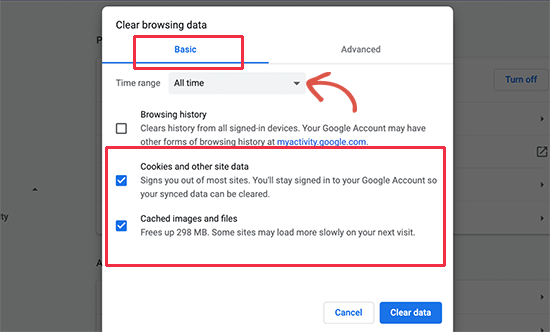
คุณสามารถดูคำแนะนำโดยละเอียดเกี่ยวกับวิธีล้างแคชของเบราว์เซอร์ได้ในเบราว์เซอร์หลักทั้งหมดบนเว็บไซต์ของเรา
หากการเปลี่ยนเบราว์เซอร์ไม่สามารถแก้ปัญหาได้ คุณสามารถไปยังขั้นตอนถัดไปได้
2. ปิดใช้งานปลั๊กอิน WordPress ทั้งหมด
ความขัดแย้งของปลั๊กอินเป็นสาเหตุที่พบบ่อยที่สุดของการวนรอบการเปลี่ยนเส้นทางของ WordPress หรือปัญหา 'การเปลี่ยนเส้นทางมากเกินไป' ข้อผิดพลาดเกิดขึ้นเมื่อปลั๊กอินพยายามตั้งค่าการเปลี่ยนเส้นทางในลักษณะที่ขัดแย้งกับการเปลี่ยนเส้นทางเริ่มต้นของ WordPress
คุณต้องปิดการใช้งานปลั๊กอิน WordPress ทั้งหมดบนเว็บไซต์ของคุณเพื่อแก้ไขปัญหานี้ ปกติคุณสามารถปิดใช้งานปลั๊กอินได้โดยไปที่ Plugins » All Plugins ในพื้นที่ผู้ดูแลระบบ WordPress
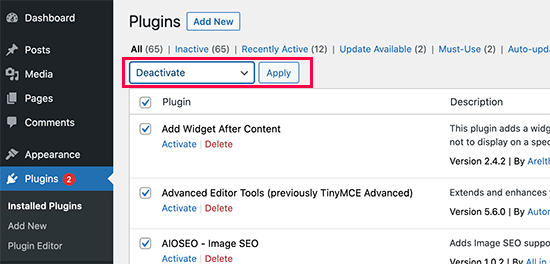
เนื่องจากข้อผิดพลาดในการเปลี่ยนเส้นทาง เราคิดว่าคุณอาจไม่สามารถเข้าถึงพื้นที่ผู้ดูแลระบบ WordPress ได้
การปิดใช้งานปลั๊กอิน WordPress จะทำให้คุณต้องเข้าถึงแอพตัวจัดการไฟล์ในแผงควบคุมโฮสติ้ง WordPress หรือใช้ไคลเอนต์ FTP
ไปที่โฟลเดอร์ /wp-content/ โดยใช้ไคลเอนต์ FTP
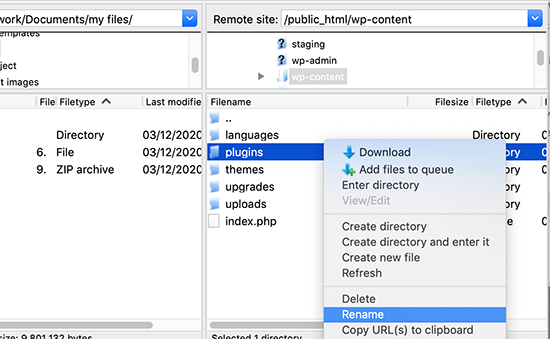
คุณต้องเปลี่ยนชื่อโฟลเดอร์นี้เป็น “plugins.deactivate” คุณสามารถปิดใช้งานปลั๊กอิน WordPress ได้โดยเพียงแค่เปลี่ยนชื่อ
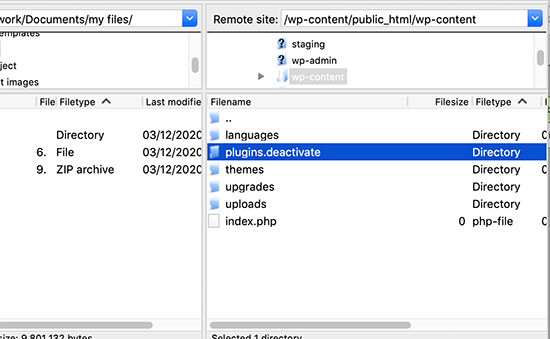
ไฟล์ปลั๊กอินถูกโหลดจากโฟลเดอร์ปลั๊กอินใน WordPress ปลั๊กอินในฐานข้อมูลจะถูกปิดใช้งานโดยอัตโนมัติหากไม่พบไฟล์
โปรดลองเยี่ยมชมเว็บไซต์ WordPress ของคุณตอนนี้ เมื่อคุณเข้าถึงแดชบอร์ด WordPress ได้แล้ว แสดงว่าปลั๊กอินตัวใดตัวหนึ่งของคุณทำให้เกิดข้อผิดพลาด
หากต้องการทราบว่าปลั๊กอินตัวใดเป็นปัญหา ให้สลับกลับไปเป็น FTP หรือแอปพลิเคชันตัวจัดการไฟล์และเปลี่ยนชื่อปลั๊กอิน กลับไปที่โฟลเดอร์ปลั๊กอินหลังจากปิดใช้งานโฟลเดอร์
ไปที่หน้า ปลั๊กอิน » ปลั๊กอินทั้งหมด ในพื้นที่ผู้ดูแลระบบ WordPress ของเว็บไซต์ของคุณ
จากนั้น เพิ่มปลั๊กอินทีละตัวในเว็บไซต์ของคุณ จากนั้นตรวจสอบว่าคุณสามารถสร้างปัญหาซ้ำได้หรือไม่
คุณสามารถค้นหาปลั๊กอินอื่นที่ทำให้เกิดข้อผิดพลาด หรือรายงานปัญหาไปยังฟอรัมการสนับสนุนของปลั๊กอิน เมื่อคุณระบุปลั๊กอินที่ทำให้เกิดข้อผิดพลาด

3. แก้ไข URL ของ WordPress
สาเหตุหลักอีกประการของข้อผิดพลาดนี้คือการกำหนดค่าผิดพลาดในการตั้งค่า URL ของ WordPress โดยปกติ ตัวเลือกเหล่านี้จะอยู่ในหน้า การตั้งค่า » ทั่วไป
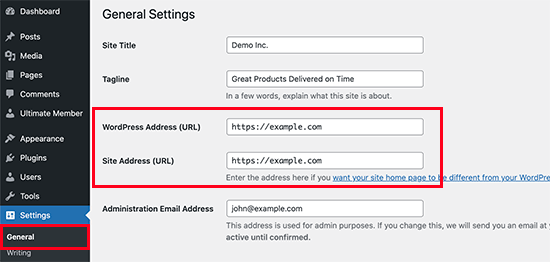
ฟิลด์ WordPress Address และ Site Address ควรเหมือนกันสำหรับเว็บไซต์ส่วนใหญ่ อย่างไรก็ตาม ผู้ใช้บางคนอาจใช้ www ใน URL หนึ่งและไม่ใช่ www ใน URL อื่น
เนื่องจากคุณอาจไม่มีสิทธิ์เข้าถึงพื้นที่ผู้ดูแลระบบ WordPress คุณอาจต้องใช้ไคลเอ็นต์ FTP หรือแอปตัวจัดการไฟล์เพื่อแก้ไข URL ของ WordPress
ใช้ไคลเอนต์ FTP เชื่อมต่อกับไซต์ WordPress ของคุณและไปที่ /wp-content/themes/your-theme-folder/
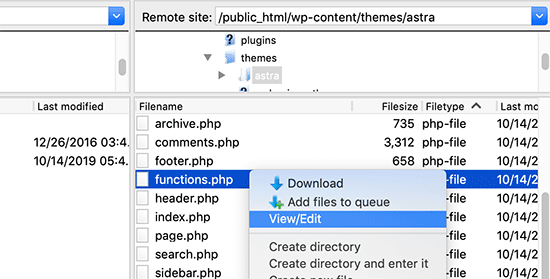
คุณจะต้องค้นหาไฟล์ functions.php และแก้ไขโดยใช้โปรแกรมแก้ไขข้อความธรรมดา เช่น Notepad หรือ TextEdit
เพิ่มรหัสต่อไปนี้ที่ด้านล่าง:
1 update_option( 'siteurl', 'https://example.com' );
2 update_option( 'บ้าน', 'https://example.com' );
แทนที่ https://example.com ด้วย URL ของไซต์ของคุณ การเปลี่ยนแปลงของคุณได้รับการบันทึกแล้วและสามารถอัปโหลดไฟล์ได้อีกครั้ง
หากต้องการแก้ไขข้อผิดพลาด คุณสามารถไปที่เว็บไซต์ของคุณอีกครั้ง
4. รีเซ็ต WordPress .htaccess File
เซิร์ฟเวอร์ของเว็บไซต์ใช้ไฟล์ .htaccess เพื่อปรับแต่งการเปลี่ยนเส้นทางและการตั้งค่าอื่นๆ นอกจากนี้ WordPress ยังใช้ไฟล์นี้เพื่อสร้าง URL และการเปลี่ยนเส้นทางที่เป็นมิตรกับ SEO
ปลั๊กอิน WordPress อาจแก้ไขไฟล์ .htaccess ของเว็บไซต์ของคุณ ทำให้เกิดข้อผิดพลาดนี้ขึ้น นอกจากนี้ อาจเป็นไปได้ว่าการปิดใช้งานปลั๊กอินจะไม่ลบการเปลี่ยนแปลงเหล่านั้นออกจากไฟล์ .htaccess ของคุณ
ในกรณีนี้ คุณต้องรีเซ็ตไฟล์ WordPress .htaccess ด้วยตนเอง
อีกวิธีหนึ่ง คุณสามารถใช้แอปตัวจัดการไฟล์ในแดชบอร์ดการโฮสต์ของคุณ หากคุณติดตั้งไคลเอนต์ FTP ในโฟลเดอร์รากของเว็บไซต์ของคุณ คุณจะพบไฟล์ .htaccess
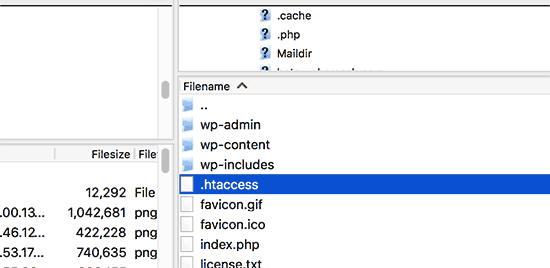
หมายเหตุ : หากคุณไม่พบไฟล์ .htaccess ของคุณ โปรดดูคำแนะนำในการค้นหาไฟล์ .htaccess ใน WordPress
ในขั้นแรก คุณต้องดาวน์โหลดสำเนาสำรองของไฟล์ .htaccess ลงในคอมพิวเตอร์ของคุณ
จากนั้นคุณสามารถลบไฟล์ออกจากเว็บไซต์ของคุณได้ ตอนนี้คุณสามารถเยี่ยมชมบล็อก WordPress ของคุณได้ และหากทุกอย่างทำงานได้ตามปกติ แสดงว่าข้อผิดพลาดในการเปลี่ยนเส้นทางเกิดจากไฟล์ .htaccess ของคุณ
คุณจะต้องสร้างไฟล์ .htaccess ขึ้นใหม่ เนื่องจากเราลบมันออกไป โดยปกติไซต์ WordPress ของคุณสามารถทำได้ด้วยตัวเอง แต่เพื่อให้แน่ใจว่าคุณสามารถไปที่หน้า การตั้งค่า » ลิงก์ถาวร และคลิกปุ่ม 'บันทึกการเปลี่ยนแปลง' ที่ด้านล่าง
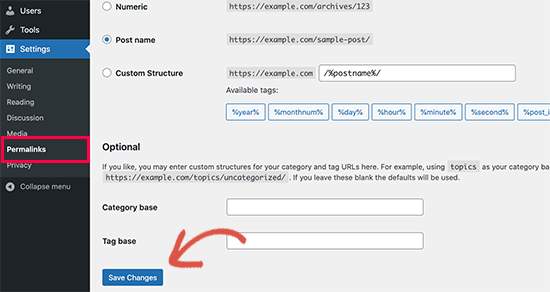
5. การป้องกันข้อผิดพลาดในการเปลี่ยนเส้นทางมากเกินไปใน WordPress
หวังว่าขั้นตอนดังกล่าวจะช่วยแก้ปัญหาการเปลี่ยนเส้นทางของเว็บไซต์ของคุณได้ ในกรณีที่ไม่สามารถแก้ไขปัญหาได้ คุณอาจต้องติดต่อบริษัทโฮสติ้ง WordPress เพื่อให้แน่ใจว่าไม่ใช่ปัญหาของเซิร์ฟเวอร์
การระบุสาเหตุของปัญหาก็เป็นสิ่งสำคัญเช่นกันเมื่อไซต์ได้รับการแก้ไขแล้ว
คุณควรรายงานปัญหาไปที่ฟอรัมสนับสนุนของปลั๊กอิน หากเป็นปลั๊กอิน เรามีคำแนะนำเกี่ยวกับวิธีการขอการสนับสนุน WordPress อย่างไรก็ตาม คุณสามารถหาปลั๊กอินอื่นที่ทำสิ่งเดียวกันได้เสมอ หากคุณไม่สามารถขอความช่วยเหลือได้
ในกรณีของการกำหนดค่า WordPress ผิดพลาด คุณสามารถสังเกตข้อผิดพลาดและแก้ไขการตั้งค่าไซต์ของคุณได้
ดูคำแนะนำโดยละเอียดเกี่ยวกับวิธีแก้ไขปัญหาเกี่ยวกับ WordPress ด้วยตัวคุณเอง เช่น WordPress pro สำหรับคำแนะนำเพิ่มเติม
บทความนี้อาจช่วยคุณแก้ปัญหาการเปลี่ยนเส้นทางบนเว็บไซต์ของคุณมากเกินไป
นอกจากนี้ คุณอาจต้องการบุ๊กมาร์กคำแนะนำที่ดีที่สุดของเราเกี่ยวกับข้อผิดพลาดทั่วไปของ WordPress
สมัครสมาชิกช่อง YouTube ของเราสำหรับบทแนะนำวิดีโอ WordPress เพิ่มเติมหากคุณชอบบทความนี้
